Les traductions sont fournies par des outils de traduction automatique. En cas de conflit entre le contenu d'une traduction et celui de la version originale en anglais, la version anglaise prévaudra.
Créez des règles qui génèrent des tâches pour les intégrations tierces dans Amazon Connect
Après avoir configuré une application externe pour générer des tâches automatiquement, vous devez créer des règles indiquant à Amazon Connect quand créer des tâches et comment les acheminer.
-
Connectez-vous à Amazon Connect avec un compte utilisateur auquel le profil de CallCenterManagersécurité a été attribué ou qui est activé pour les autorisations liées aux règles.
-
Dans le menu de navigation d'Amazon Connect, choisissez Règles.
-
Sur la page Règles, utilisez la liste déroulante Créer une règle pour sélectionner Application externe.
-
Sur la page Déclencheur et conditions, attribuez un nom à la règle. Les espaces ne sont pas autorisés dans le nom d'une règle.
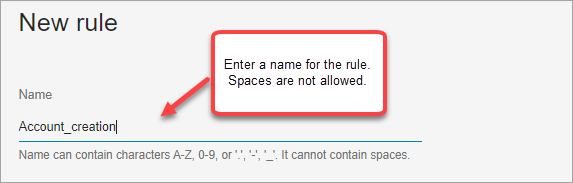
-
Choisissez l'événement qui va générer une tâche, ainsi que l'instance de l'application externe où l'événement doit se produire. Par exemple, l'image suivante montre que le déclencheur se produit lorsqu'un nouveau ticket est créé dans Zendesk. La condition qui doit être remplie est lorsque le type est égal à une question. Ensuite, une tâche est générée.
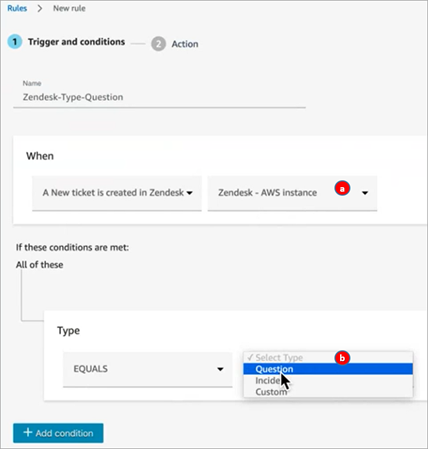
-
Sélectionnez l'instance pour l'application externe.
-
Choisissez les conditions qui doivent être remplies pour générer la tâche.
-
-
Choisissez Suivant.
-
Sur la page Action, spécifiez la tâche à générer lorsque la règle est respectée, comme illustré dans l'image suivante
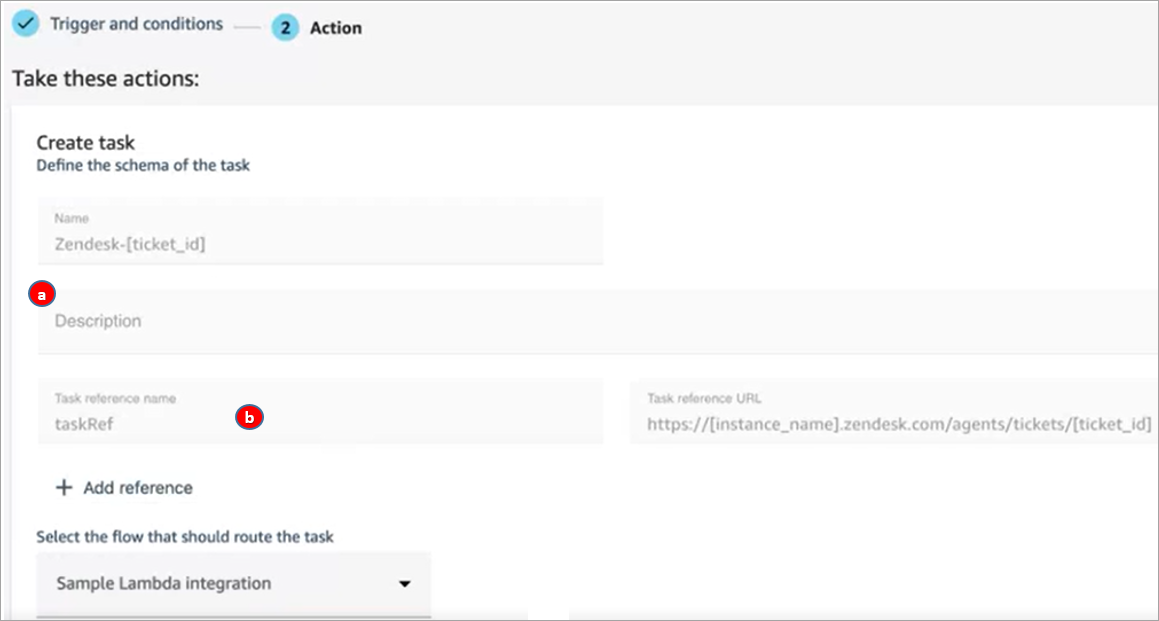
-
La description de la tâche apparaît pour l'agent dans son Panneau de configuration des contacts (CCP).
-
Le nom de référence de la tâche apparaît pour l'agent sous forme de lien vers l'URL spécifiée.
-
-
Choisissez Save (Enregistrer).
Tester la règle
-
Accédez à l'application externe et créez l'événement qui initie l'action. Par exemple, dans Zendesk, créez un ticket de type Question.
-
Accédez à Analytique et optimisation, puis Recherche de contacts.
-
Sous Canal, choisissez Tâche, puis Rechercher.
-
Vérifiez que la tâche a été créée.